Hp PHOTOSMART R817, PHOTOSMART R818 User Manual [tr]
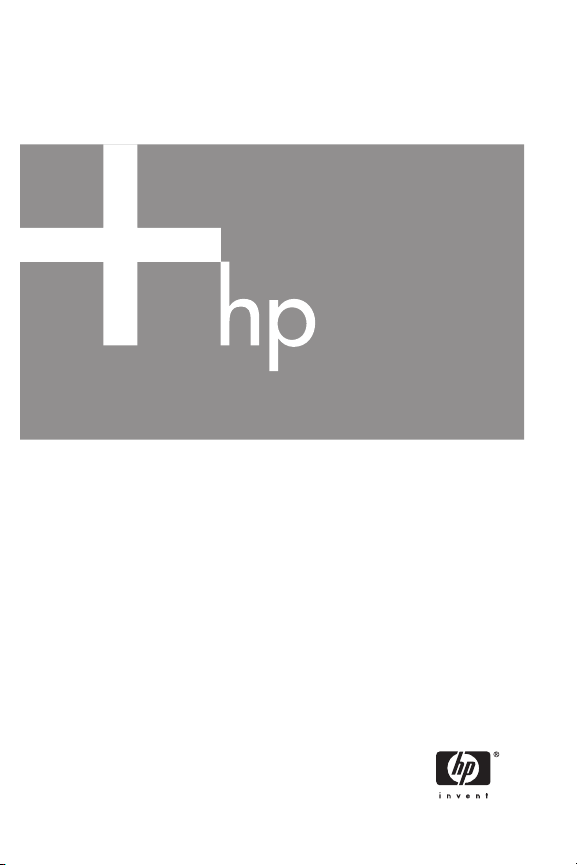
HP Photosmart R817/R818
HP Instant Share Özellikli Dijital Kamera
Kullanım Kılavuzu
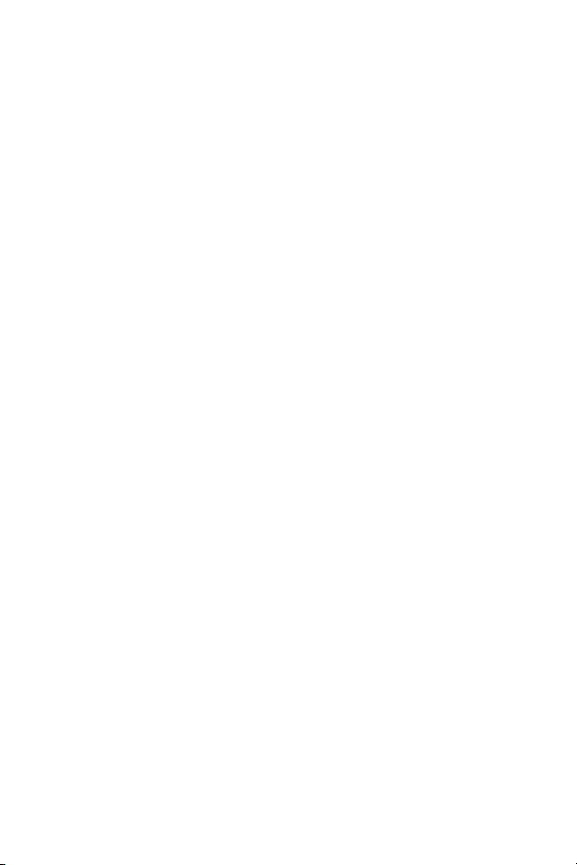

Yasal bilgiler ve uyarılar
© Telif Hakkı 2005 Hewlett-Packard Development Company, L.P.
Buradaki bilgiler önceden haber verilmeksizin değiştirilebilir. HP ürünlerinin ve
servislerinin sunduğu yegane garantiler ilgili ürün ve hizmetlerle birlikte verilen
garanti belgelerinde açıklanmıştır. Buradaki hiçbir bilgi ek garanti olarak
düşünülemez. HP bu belgede olabilecek teknik hatalardan veya yazım
yanlışlarından veya eksikliklerden sorumlu tutulamaz.
Windows®; Microsoft Corporation kuruluşunun A.B.D'de tescilli ticari
markasıdır.
SD Logosu sahibinin ticari markasıdır.
Avrupa Birliğindeki Ev Kullanıcıları İçin Atık Cihazların Çöpe Atılması
Ürünün veya paketin üstündeki bu simge bu ürünün diğer ev atıklarıyla
beraber atılmaması gerektiğini gösterir. Bunun yerine atık cihazınızı,
atık elektrikli ve elektronik cihazların geri dönüştürülmesi için
belirlenen toplama noktasına teslim ederek atmak sizin
sorumluluğunuzdadır. Çöpe atılması sırasında atık cihazınızın ayrı olarak
toplanması ve geri dönüştürülmesi doğal kaynakları korunmasına yardımcı
olarak insan ve çevre sağlığı açısından doğru biçimde geri dönüştürülmesini
sağlayacaktır. G eri dönüşüm için atık cihazınızı nereye teslim edebileceğiniz
hakkında daha fazla bilgi için, lütfen belediyeye, ev atıkları çöp hizmetlerine
veya ürünü satın aldığınız mağazaya başvurun.
Lütfen, ileride gerekli olabilecek aşağıdaki bilgileri girin:
Model numarası (kameranın önündeki)
Seri Numarası (kameranın altındaki 10
haneli numara)
Kameranın satın alındığı tarih
Çin'de basılmıştır
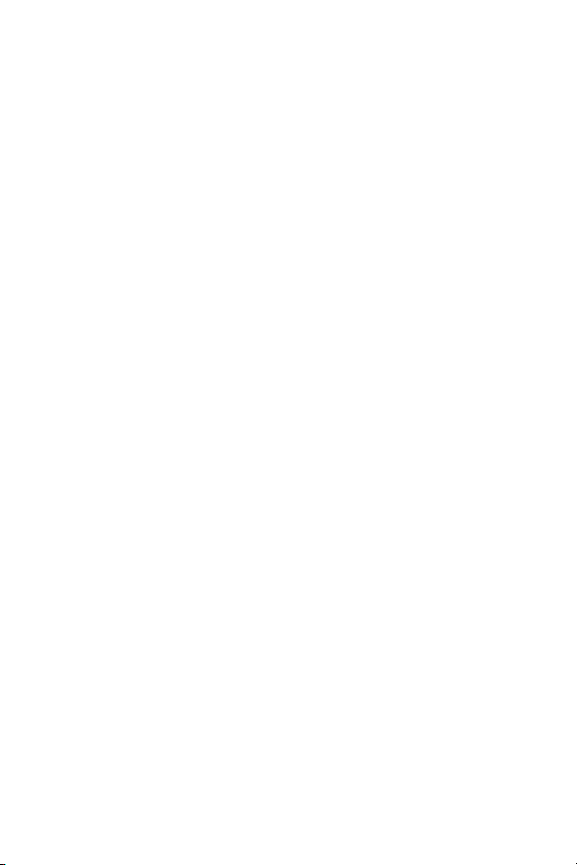
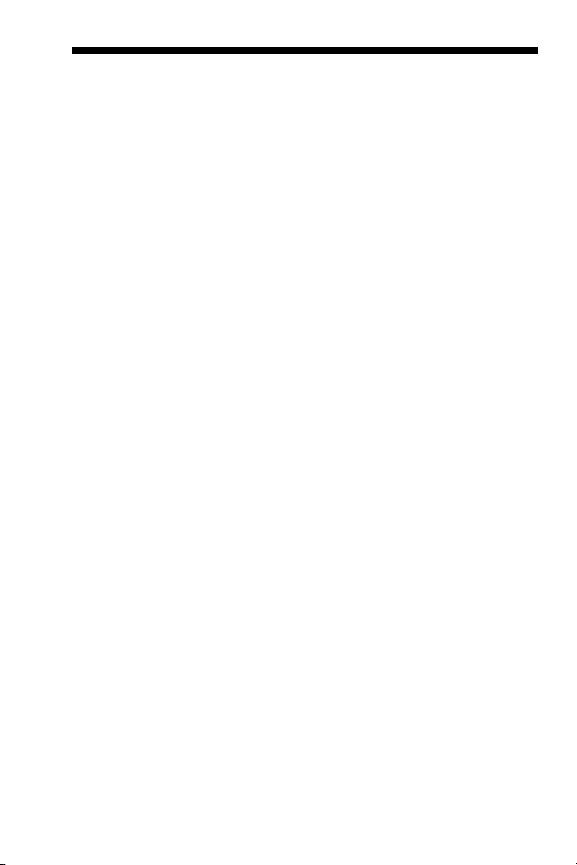
İçindekiler
1 Başlarken . . . . . . . . . . . . . . . . . . . . . . . . . . 11
Kurulum. . . . . . . . . . . . . . . . . . . . . . . . . . . . . . 14
1 Kamera Kenetlenme Yuvası Parçasını
Takın (İsteğe bağlı). . . . . . . . . . . . . . . . . 14
2Bilek Askısını Takın . . . . . . . . . . . . . . . . 14
3 Pili Takın. . . . . . . . . . . . . . . . . . . . . . . . 15
4 Pili Doldurun . . . . . . . . . . . . . . . . . . . . . 16
5 Kamerayı açın. . . . . . . . . . . . . . . . . . . . 16
6 Dili Seçin . . . . . . . . . . . . . . . . . . . . . . . 17
7Bölgeyi Ayarlayın . . . . . . . . . . . . . . . . . 17
8 Tarihi ve Saati Ayarlayın . . . . . . . . . . . . 17
9 Bellek Kartını Takın ve Biçimlendirin . . . . . 19
10 Yazılımı Yükleyin . . . . . . . . . . . . . . . . . . 21
Windows® . . . . . . . . . . . . . . . . . . . . . . 21
Macintosh. . . . . . . . . . . . . . . . . . . . . . . 22
CD'deki Kullanım Kılavuzu . . . . . . . . . . . 22
CD'deki Interactive User’s Guide (Etkileşimli
Kullanım Kılavuzu) . . . . . . . . . . . . . . . . . 23
Kameranın Parçaları . . . . . . . . . . . . . . . . . . . . . 24
Kameranın Arkası . . . . . . . . . . . . . . . . . . . . 24
Kameranın Önü ve Altı . . . . . . . . . . . . . . . . 27
Kameranın Üstü . . . . . . . . . . . . . . . . . . . . . 28
Kamera Kızağı . . . . . . . . . . . . . . . . . . . . . . 29
Kamera Durumları . . . . . . . . . . . . . . . . . . . . . . 30
Kamera Menüleri . . . . . . . . . . . . . . . . . . . . . . . 30
Kamerada Demoyu Görüntüleme . . . . . . . . . . . . 32
2 Resim ve Video Klip Çekme . . . . . . . . . . . . . 33
Canlı Görünüm'ü Kullanma . . . . . . . . . . . . . . . . 33
Fotoğraf Çekme . . . . . . . . . . . . . . . . . . . . . . . . 35
5İçindekiler

Fotoğraflarla Birlikte Ses Kaydetme . . . . . . . . 36
Yön Algılayıcısı. . . . . . . . . . . . . . . . . . . . . . . . . 36
Video Klip Çekme . . . . . . . . . . . . . . . . . . . . . . . 38
Auto Focus (Otomatik Odaklama) . . . . . . . . . . . . 40
Nesneye Odaklanma . . . . . . . . . . . . . . . . . . 40
Odağı En Uygun Duruma Getirme . . . . . . . . . 41
Normal Odak Uzaklığı İçin . . . . . . . . . . . 41
Macro (Makro) ve Super Macro
(Süper Makro) Odak Uzaklıkları İçin. . . . . 42
Odak Kilidini Kullanma . . . . . . . . . . . . . . . . 43
Pozu En Uygun Duruma Getirme . . . . . . . . . . 43
Diğer Öneriler. . . . . . . . . . . . . . . . . . . . . . . 44
Odak Uzaklığı Ayarlarını Kullanma. . . . . . . . . . . 45
Manual Focus (Elle Odak) Ayarını Kullanma . . 46
Yakınlaştırma Kullanma . . . . . . . . . . . . . . . . . . . 47
Optik Yakınlaştırma . . . . . . . . . . . . . . . . . . . 48
Dijital Yakınlaştırma. . . . . . . . . . . . . . . . . . . 49
Yakınlaştırma ve Odaklama . . . . . . . . . . . . . 50
Flaşı Ayarlama . . . . . . . . . . . . . . . . . . . . . . . . . 51
Çekim Modlarını Kullanma. . . . . . . . . . . . . . . . . 53
Uzun Süreli Pozlarda Kumlanmayı Azaltma . . 56
Panorama Modunu Kullanma . . . . . . . . . . . . 57
Panoramik Resim Dizisi Çekme . . . . . . . . 57
Manual (Elle) Çekim Modunu Kullanma . . . . . 60
My Mode (Benim Modum)’u Kullanma . . . . . . 61
Tercih Edilen Ayarları
My Mode (Benim Modum)'da Seçme ve
Kaydetme . . . . . . . . . . . . . . . . . . . . . . . 62
My Mode Saved Settings (Benim Modum
Kaydedilmiş Ayarlar)
Alt Menüsünü Kullanma. . . . . . . . . . . . . . 63
Self Timer (Otomatik Zamanlayıcı)
Ayarlarını Kullanma . . . . . . . . . . . . . . . . . . . . . 65
Burst (Kesintisiz) Ayarını Kullanma. . . . . . . . . . . . 68
6
HP Photosmart R817/R818 Kullanım Kılavuzu
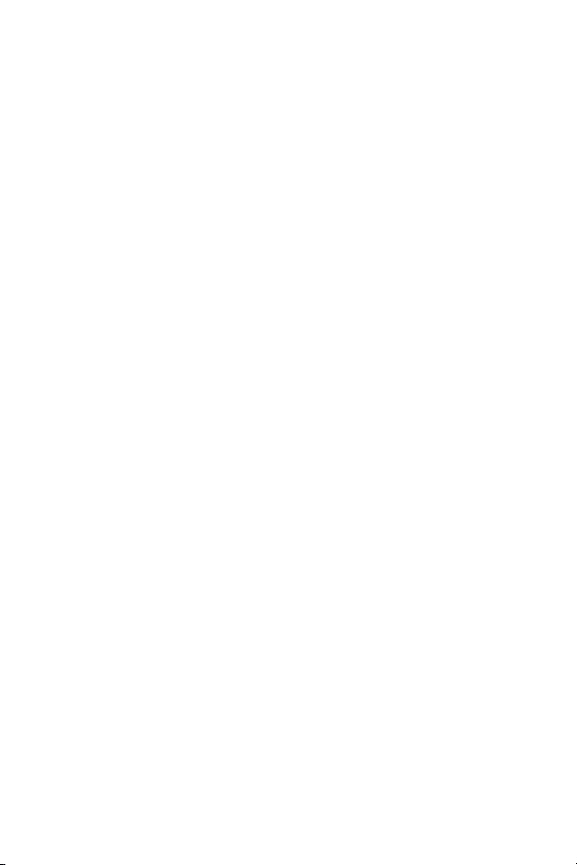
Capture (Yakalama) Menüsünü Kullanma . . . . . . 69
EV Compensation (PD Düzeltme) . . . . . . . . . . 71
Adaptive Lighting (Uyarlanır Aydınlatma) . . . . 73
Bracketing (İşaretleme) . . . . . . . . . . . . . . . . . 76
Image Quality (Görüntü Kalitesi) . . . . . . . . . . 79
Video Quality (Video Kalitesi). . . . . . . . . . . . 82
White Balance (Beyaz Dengesi) . . . . . . . . . . 84
Manual White Balance
(Elle Beyaz Dengesi) . . . . . . . . . . . . . . . 85
Auto Focus Area (Otomatik Odak Alanı) . . . . 86
AE Metering (OP Ölçümü) . . . . . . . . . . . . . . 87
ISO Speed (ISO Hızı) . . . . . . . . . . . . . . . . . 89
Color (Renk) . . . . . . . . . . . . . . . . . . . . . . . . 90
Saturation (Doygunluk). . . . . . . . . . . . . . . . . 91
Sharpness (Netlik) . . . . . . . . . . . . . . . . . . . . 92
Contrast (Kontrast). . . . . . . . . . . . . . . . . . . . 93
Date & Time Imprint (Tarih ve Saat Baskısı). . . 94
Menü Seçenekleri İçin Help (Yardım) . . . . . . . 95
3 Görüntülere ve Video Kliplere Göz Atma . . . . 97
Oynatma işlevini kullanma . . . . . . . . . . . . . . . . . 97
Oynatma ve Ses Klipleri. . . . . . . . . . . . . . . . 99
Tüm Görüntülerin Özeti Ekranı . . . . . . . . . . 100
Video Kliplerden Kare Kaydetme. . . . . . . . . 100
Küçük Resimleri Görüntüleme . . . . . . . . . . . 100
Görüntüleri Büyütme . . . . . . . . . . . . . . . . . 102
Playback (Oynatma) Menüsünü Kullanma . . . . . 103
Delete (Sil) . . . . . . . . . . . . . . . . . . . . . . . . 106
Remove Red Eyes (Kırmızı Gözleri Gider). . . 107
Image Advice (Görüntü Önerileri) . . . . . . . . 109
Image Info (Görüntü Bilgileri) . . . . . . . . . . . 109
Stitch Panorama (Panoramayı Dik). . . . . . . . 111
Rotate (Döndür). . . . . . . . . . . . . . . . . . . . . 112
Record Audio (Ses Kaydet). . . . . . . . . . . . . 114
İçindekiler
7

4 Görüntü Aktarma ve
Basma . . . . . . . . . . . . . . . . . . . . . . . . . . . 115
Görüntüleri Bilgisayara Aktarma . . . . . . . . . . . . 115
Görüntüleri Doğrudan Kameradan Basma . . . . . 118
Panorama Basma . . . . . . . . . . . . . . . . . . . . . . 121
5 HP Instant Share Özelliğini Kullanma. . . . . . 123
HP Instant Share Menüsünü Kullanma . . . . . . . . 124
Kamerada Çevrimiçi Hedefleri Ayarlama . . . . . . 126
Hedeflere Tek Tek Görüntü Gönderme . . . . . . . . 128
Tüm Görüntüleri Hedeflere Gönderme . . . . . . . . 130
6 Setup (Ayarlar) Menüsünü Kullanma . . . . . . 133
Display Brightness (Ekran Parlaklığı) . . . . . . . . . 134
Camera Sounds (Kamera Sesleri) . . . . . . . . . . . 135
Focus Assist Light (Odak Yardımı Işığı). . . . . . . . 136
Instant Review (Anında Göz Atma) . . . . . . . . . . 137
Digital Zoom (Dijital Yakınlaştırma) . . . . . . . . . . 138
Date & Time (Tarih ve Saat) . . . . . . . . . . . . . . . 139
USB Configuration (USB Yapılandırması) . . . . . . 140
TV Configuration (TV Yapılandırması) . . . . . . . . 141
Language (Dil) . . . . . . . . . . . . . . . . . . . . . . . . 142
Move Images to Card (Görüntüleri Karta Taşıma) 143
Reset Settings (Ayarları Sıfırlama) . . . . . . . . . . . 144
7 Sorun Giderme ve Destek. . . . . . . . . . . . . . 145
Kamerayı Sıfırlama . . . . . . . . . . . . . . . . . . . . . 146
Bilgisayar Kullanarak Bellek Kartını Biçimlendirme
(Windows) . . . . . . . . . . . . . . . . . . . . . . . . . . . 147
HP Image Zone Yazılımı . . . . . . . . . . . . . . . . . 147
Macintosh Sistem Gereksinimleri . . . . . . . . . 148
Windows sistem Gereksinimleri. . . . . . . . . . 148
HP Image Zone Express . . . . . . . . . . . . . . . 149
Kameranızı HP Image Zone Yazılımını
Yüklemeden Kullanma . . . . . . . . . . . . . . . . . . . 150
8
HP Photosmart R817/R818 Kullanım Kılavuzu
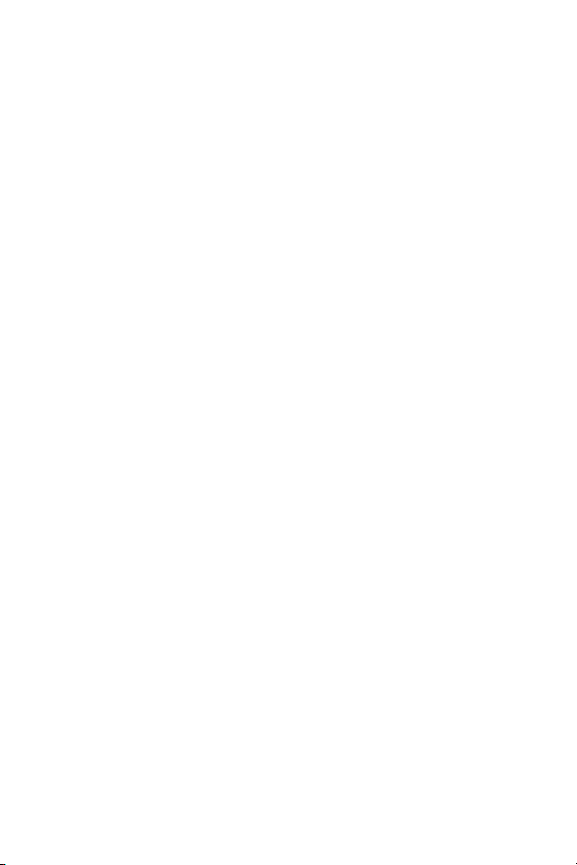
Görüntüleri Bilgisayara HP Image Zone
Yazılımı Olmadan Aktarma . . . . . . . . . . . . 150
Kameranızı Dijital Kamera Olarak
Bağlama. . . . . . . . . . . . . . . . . . . . . . . 150
Kameranızı Disk Sürücüsü Olarak
Bağlama. . . . . . . . . . . . . . . . . . . . . . . 151
Başka Aygıtlar Kullanarak Görüntü
Aktarma . . . . . . . . . . . . . . . . . . . . . . . 152
Sorunlar ve Çözümler . . . . . . . . . . . . . . . . . . . 154
Kameradaki Hata Mesajları. . . . . . . . . . . . . . . 171
Bilgisayardaki Hata Mesajları . . . . . . . . . . . . . 185
Yardım Alma . . . . . . . . . . . . . . . . . . . . . . . . . 187
HP Engelliler Web Sitesi . . . . . . . . . . . . . . 187
HP Photosmart Web Sitesi . . . . . . . . . . . . . 187
Destek Süreci . . . . . . . . . . . . . . . . . . . . . . 188
Telefon Desteği . . . . . . . . . . . . . . . . . . . . 189
Dünya GenelindeTelefon Desteği. . . . . . . . . 191
A Pillerin Kullanımı . . . . . . . . . . . . . . . . . . . . 193
Pillerle İlgili Önemli Konular. . . . . . . . . . . . . . . 193
Pil Ömrünü Uzatma . . . . . . . . . . . . . . . . . . 194
Pil Kullanımıyla İlgili Güvenlik Önlemleri . . . 195
Güç Göstergeleri . . . . . . . . . . . . . . . . . . . . . . 196
Pil Performansı . . . . . . . . . . . . . . . . . . . . . . . . 197
Pile Göre Poz Sayısı . . . . . . . . . . . . . . . . . . . . 198
Lityum İyon Pili Doldurma. . . . . . . . . . . . . . . . . 199
Lityum İyon Pillerin Doldurulmasıyla İlgili
Güvenlik Önlemleri . . . . . . . . . . . . . . . . . . 201
B Kamera Aksesuarlarını Satın Alma. . . . . . . . 203
C Kameranızın Bakımı. . . . . . . . . . . . . . . . . . 207
Temel Kamera Bakımı . . . . . . . . . . . . . . . . . . . 207
Kamerayı Temizleme. . . . . . . . . . . . . . . . . . . . 208
Kamera Objektifini Temizleme . . . . . . . . . . 209
İçindekiler
9
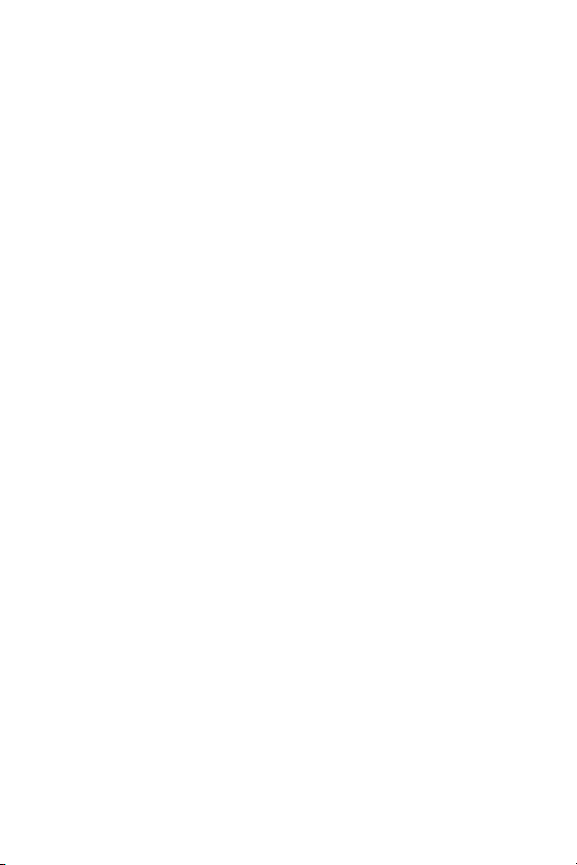
Kameranın Gövdesini ve
Kamera Ekranını Temizleme . . . . . . . . . . . . 209
D Özellikler . . . . . . . . . . . . . . . . . . . . . . . . . 211
Bellek Kapasitesi. . . . . . . . . . . . . . . . . . . . . . . 218
Image Quality (Görüntü Kalitesi) . . . . . . . . . 219
Video Kalitesi . . . . . . . . . . . . . . . . . . . . . . 219
10
HP Photosmart R817/R818 Kullanım Kılavuzu
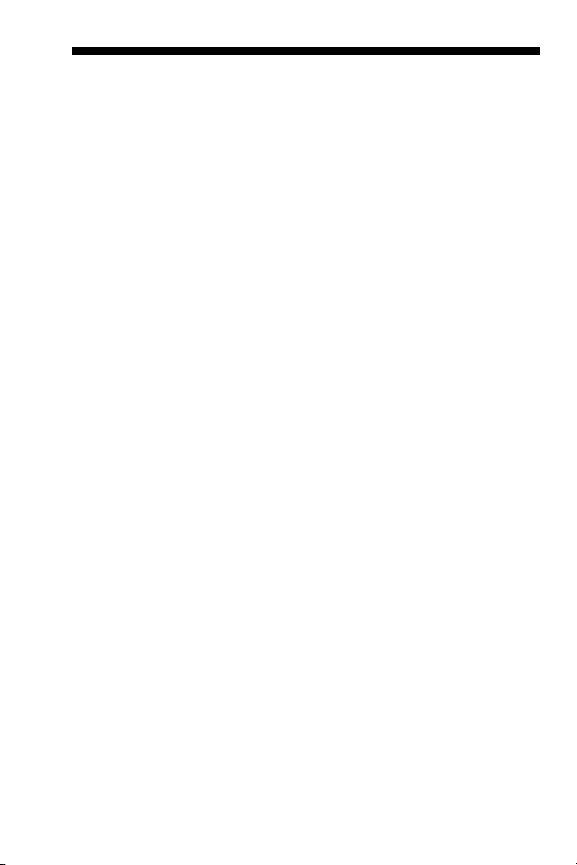
1 Başlarken
HP Photosmart R817/R818 dijital kamerayı aldığınız için
tebrik ederiz. Dijital fotoğraf dünyasına hoş geldiniz!
Bu kılavuzda, fotoğraf çekerken mükemmel sonuçlar almak
için kullanabileceğiniz HP Real Life technologies ve diğer
kamera özellikleri açıklanmaktadır.
HP Photosmart R817/R818 dijital kamerada harika dijital
fotoğraflar çekmenizi kolaylaştıran eksiksiz tüm HP Real Life
technologies özellikleri bulunur. Bu özellikler şunlardır:
• Kamerada kırmızı göz giderme—Resimlerdeki kişilerde
oluşan kırmızı gözü belirler ve kaldırır (bkz.
•HP uyarlanır aydınlatma teknolojisi—Gölgelerde
kaybolan ayrıntıları otomatik olarak ortaya çıkarır (bkz.
sayfa 73).
• Kamerada dikilebilen panorama—Arka arkaya
çekeceğiniz beş resmi kameranızda tek bir görüntü
olarak dikmek için Panorama modunu kullanın (bkz.
sayfa 111).
•Videodan yazdırma—30 kare/sn VGA ile yüksek kaliteli
videolar çekip istediğiniz kareyi kolayca resim olarak
seçip kaydedin. HP, 4 x 6 inç boyutuna kadar daha iyi
baskı alınabilmesi için video karelerini geliştirir (bkz.
sayfa 100).
•HP Image Advice (HP Görüntü Önerileri)—Daha iyi
fotoğraflar çekmenize yardımcı olacak ipuçları sağlar
sayfa 109).
(bkz.
sayfa 107).
Başlarken
11

R817/R818 kameranızda bulunan diğer özellikler:
• 15 çekim modu—Sıkça karşılaşılan resim ortamlarında
en iyi poz için önceden ayarlanmış çekim modlarından
birini seçin veya sık kullandığınız ayarlarla kendi çekim
modunuzu tanımlayın (bkz.
sayfa 53).
• Interactive User’s Guide (Etkileşimli Kullanım Kılavuzu)
(Yalnız İngilizce)—Kameranızdaki en çok kullanılan
özellikler için size yol gösterir (bkz.
sayfa 23).
•HP Instant Share—Kameranız bilgisayara ilk
bağlandığında e-posta adresleri, çevrimiçi albümler veya
bir yazıcı gibi çeşitli hedeflere otomatik olarak
göndermek üzere kameranızdaki resimleri kolayca seçin.
Alıcılar, bu resimleri büyük boyutlu dosya ekleriyle
uğraşmak zorunda kalmadan görebilir (bkz.
sayfa 123).
•Doğrudan yazdırma—Bilgisayarınıza bağlamaya gerek
kalmadan doğrudan kameranızdan PictBridge sertifikalı
yazıcılardan yazdırın (bkz.sayfa 118).
• Kamerada Yardım—Kamera özelliklerini kullanmayla
ilgili yardım almak için ekrandaki yönergeleri kullanın
(bkz. sayfa 32).
•Kızak/Kenetlenme Yuvası—R817/
R818 dijital kameranız bir kızakla ya
da kenetlenme yuvasıyla birlikte
verilir. Kızakla, Lityum İyon kamera
pilini doldurabilir ve görüntüleri
kolaylıkla bir bilgisayara aktarabilir veya bir yazıcıya
gönderebilirsiniz.
HP Photosmart R-series kenetlenme
yuvası görüntüleri televizyondan
izlemenizi ve kameradaki Lityum İyon
pili doldururken bir yandan da yedek
12
HP Photosmart R817/R818 Kullanım Kılavuzu
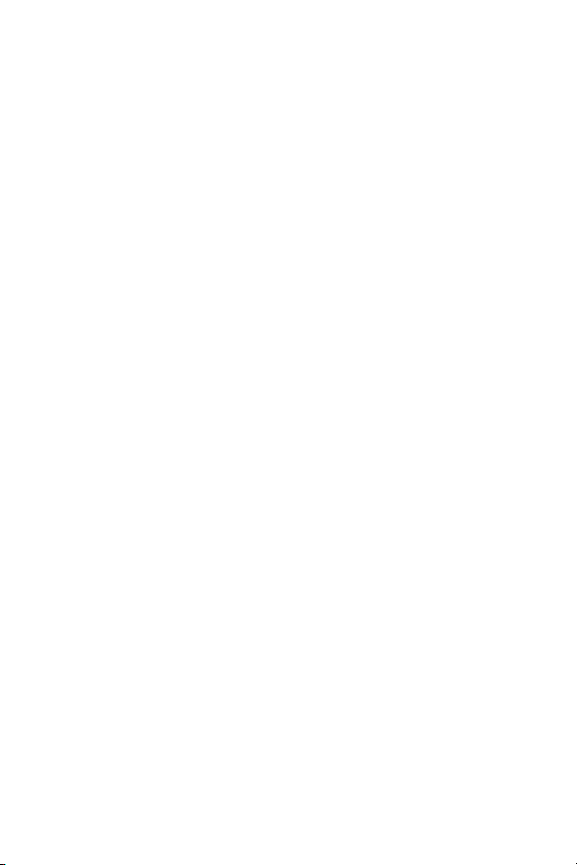
bir pili yuvada doldurmanızı sağlar. Kenetlenme yuvası
ayrı olarak da satın alınabilir.
Su altı muhafazası, piller, bellek kartları, kamera çantaları,
hızlı doldurma cihazları ve daha birçok şeyin dahil olduğu
HP Photosmart R817/R818 kameranızla ilgili aksesuarlarla
ilgili bilgi için bkz. Kamera Aksesuarlarını Satın Alma
sayfa 203.
Başlarken
13

Kurulum
Bu bölümdeki yönergeleri izlerken kameranızdaki bir
parçayı bulmak için bkz. Kameranın Parçaları sayfa 24.
1. Kamera Kenetlenme Yuvası
Parçasını Takın (İsteğe bağlı)
HP Photosmart
R-series kenetlenme yuvası satın
alırsanız, kutuda kenetlenme yuvasıyla
birlikte bir veya daha çok yuva parçası
olduğunu görürsünüz. Kamerayla
kullanmak üzere kenetlenme yuvasını
kurarken sarı etiketli yuva parçasını kullanmaya dikkat edin.
Yuva parçasını kameraya takmak için kenetlenme yuvası
Kullanım Kılavuzu'ndaki yönergeleri izleyin.
2. Bilek Askısını Takın
Bilek askısını kameranın yan
tarafındaki askı yuvasına takın.
14
HP Photosmart R817/R818 Kullanım Kılavuzu

3. Pili Takın
Kameranızda doldurulabilir HP Photosmart R07 Lityum İyon
pil (L1812A/L1812B) kullanılır.
1. Kameranın altındaki
Pil/Bellek kartı
kapağını, kapağın
üstünde gösterildiği gibi
kapak mandalını
kaydırarak açın.
2. Pili, şekilde gösterildiği
gibi büyük yuvaya
yerleştirin ve mandal kapanana dek itin.
3. Kapağı yerine kilitlenene kadar aşağı bastırarak Pil/
Bellek kartını kapatın.
Kartı kameradan çıkarmak için önce kamerayı kapatın. Pil/
Bellek kartı kapağını açıp pilin kısmen dışarı fırlatılabilmesi
için pil mandalını açın ve sonra pili yuvadan çekin.
Bu kameradaki pil performansı hakkında bilgi için bkz.
sayfa 197. Kullanıma bağlı olarak her pil türünde
yapabileceğiniz çekim sayısı için bkz. sayfa 198. En iyi pil
performansının sağlanmasıyla ilgili ipuçları için bkz. Ek A,
Pillerin Kullanımı, sayfa 193.
NOT: Kameranızla birlikte verilen doldurulabilir pil kısmen
doldurulmuş olabilir. İlk kez kullanmadan önce
doldurmanız gerekir (bkz. sayfa 16).
Başlarken
15

4. Pili Doldurun
Pili kameranın içinde (burada anlatılmaktadır) veya kamera
kenetlenme yuvasının ilave pil bölmesinde veya
HP Photosmart Hızlı Doldurma Cihazı’nda doldurabilirsiniz
(bkz. Kamera Aksesuarlarını Satın Alma sayfa 203).
1. Güç kablosunu HP AC adaptörüne takın. Kutuda birden
çok kablo varsa, ülkenizdeki veya bölgenizdeki elektrik
prizleri için uygun olan kabloyu kullanın. Güç kablosunun
diğer ucunu elektrik prizine takın.
2. HP AC güç adaptöründen
gelen ince kabloyu
gösterildiği gibi kızağa takın.
3. Kamerayı kızağa yerleştirin.
Kameranın arkasındaki Güç
ışığı, pilin doldurulmakta
olduğunu belirtmek için
yanıp sönmeye başlar.
Güç ışığının yanıp sönmesi durduğunda pil tamamen
doldurulmuştur. Kamerada doldurma genellikle 4-6 saat alır.
Pil doldurulurken kamerayı kullanmaya devam edebilirsiniz.
NOT: Pil doldurulurken veya uzun süre pil gücüyle
kullanıldığında, kamera ısınabilir. Bu normaldir.
5. Kamerayı açın
Kamerayı açmak için düğmesini sağa kaydırıp
bırakın.
Objektif dışarı çıkar ve düğmesinin solundaki Güç
ışığı sürekli mavi yanmaya başlar. Kamera açıldığında
Kamera Ekranı'nda HP logosu görüntülenir.
16
HP Photosmart R817/R818 Kullanım Kılavuzu

6. Dili Seçin
1. İstediğiniz dile gitmek için
Denetleyici'nin üstündeki
düğmelerini kullanın.
2. Vurgulu dili seçmek için
düğmesine basın.
İPUCU: Daha sonra dili değiştirmeniz
gerekirse, Setup (Ayarlar) menüsündeki Language (Dil)
ayarını kullanın (bkz. sayfa 142).
7. B ö l g ey i A y a rl a y ın
Dil seçiminden sonra, yaşadığınız kıtayı seçmeniz istenir.
Language (Dil) ve Region (Bölge) ayarları, varsayılan tarih
biçimini ve kamera görüntülerini televizyonda
görüntülemekte kullanılacak video sinyali formatını saptar
(bkz. sayfa 141).
1. İstediğiniz bölgeye gitmek için
düğmelerini kullanın.
2. Vurgulu bölgeyi seçmek için
düğmesine basın.
8. Tarihi ve Saati Ayarlayın
Kameradaki saat, çektiğiniz her resmin tarihini ve saatini
kaydeder. Tarih ve saatin görüntüde basılmasını da
seçebilirsiniz (bkz. sayfa 94).
Başlarken
17

1. Vurgulu ilk öğe tarih ve saat
biçimidir. Biçimi değiştirmek
isterseniz,
düğmelerini
kullanın. Tarih ve saat biçimi
doğruysa, Date (Tarih)'e geçmek
için düğmesine basın.
2. düğmelerini kullanarak,
vurgulanmış seçimin değerini ayarlayın.
3. Diğer seçeneklere geçmek için düğmelerini kullanın.
4. Tarih ve saat doğru ayarlanana kadar 2. ve 3. adımları
tekrarlayın.
5. Tarih ve saat için doğru değerleri girdikten sonra
düğmesine basın. Doğru tarih ve saatin ayarlanıp
ayarlanmadığını soran bir onay ekranı belirir. Tarih ve
saat doğruysa, Yes (Evet) seçeneğini belirlemek için
düğmesine basın.
Tarih ve saat yanlışsa, No (Hayır) seçeneğini
vurgulamak için
düğmesine, sonra da düğmesine
basın. Doğru tarih ve saati ayarlamak için 1'den 5'e
kadar olan adımları tekrarlayın.
Tarih ve saat bilgileri, Oynatma modundayken Playback
(Oynatma) menüsü (bkz. sayfa 103) veya HP Instant Share
menüsü (bkz. sayfa 124) görüntülenirken, Image Info
(Görüntü Bilgileri)'ne (bkz. sayfa 109) bakarken veya
görüntüye bilgisayarınızda bakarken görebileceğiniz
görüntü özelliklerine kaydedilir.
İPUCU: Tarih ve saat ayarlarını daha sonra değiştirmeniz
gerekirse, bunu Setup (Ayarlar) menüsündeki Date & Time
(Tarih ve Saat) ayarından yapabilirsiniz (bkz. sayfa 139).
18
HP Photosmart R817/R818 Kullanım Kılavuzu

9. Bellek Kartını Takın ve
Biçimlendirin
1. Her zaman kamerayı
kapatıp Güç ve Bellek
ışıklarının sönmesini
bekleyin, sonra Pil/Bellek
kartı kapağını açın.
2. Bellek kartını gösterildiği
gibi pilin üstündeki küçük yuvaya yerleştirin. Bellek
kartının yerine oturduğundan emin olun.
3. Pil/Bellek kartı kapağını kapatın ve kamerayı açın.
Kartların ve görüntülerin bozuk olmasını önlemek için ilk kez
kullanmadan önce bellek kartlarını biçimlendirmeniz gerekir.
1. Kamera açıkken düğmesine basın, sonra
Playback (Oynatma) menüsüne gitmek için
düğmesini kullanın.
2. Delete (Sil)'i vurgulamak için düğmesini kullanın,
sonra düğmesine basın.
3. Format Card (Kartı Biçimlendir)'i vurgulamak için
düğmesini kullanın, sonra düğmesine basın.
4. Yes (Evet)'i vurgulamak için düğmesine basın, sonra
kartı biçimlendirmek için düğmesine basın. Kamera
biçimlendirmeyi tamamladığında Total Images Summary
(Tüm Görüntülerin Özeti) ekranı görüntülenir (bkz.
sayfa 99).
Takıldıktan sonra yeni görüntüler ve video klipleri artık dahili
bellekte değil, bellek kartında depolanır. Desteklenen bellek
kartları hakkında bilgi için bkz. Saklama sayfa 213.
Dahili belleği kullanmak ve burada depolanan görüntülere
bakmak için bellek kartını çıkarın (kamerayı kapatın, Pil/
Başlarken
19
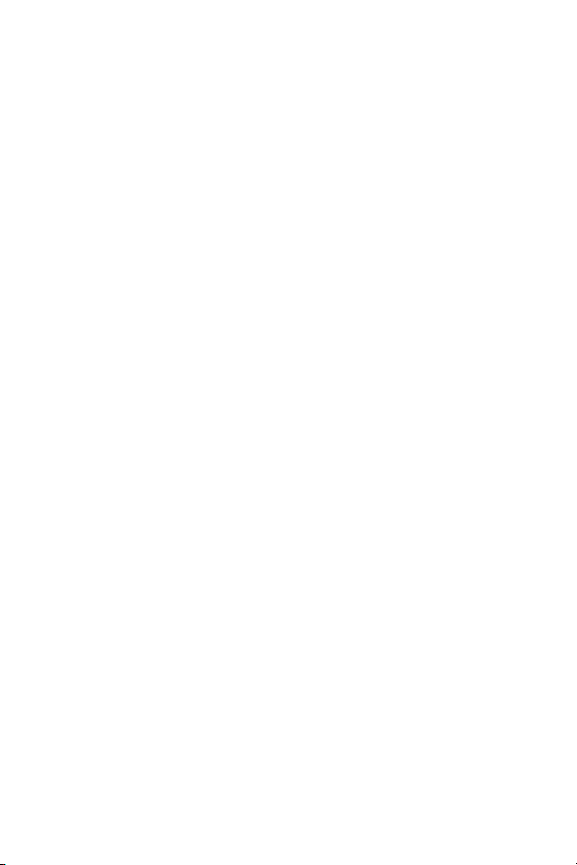
Bellek kartı kapağını açıp serbest bırakmak için kartın üst
kısmına bastırın). Dahili bellekteki görüntüleri bellek kartına
da aktarabilirsiniz bkz. sayfa 143).
NOT: Bellek kartını bilgisayarınızı kullanarak da
biçimlendirebilirsiniz (bkz. sayfa 147).
20
HP Photosmart R817/R818 Kullanım Kılavuzu
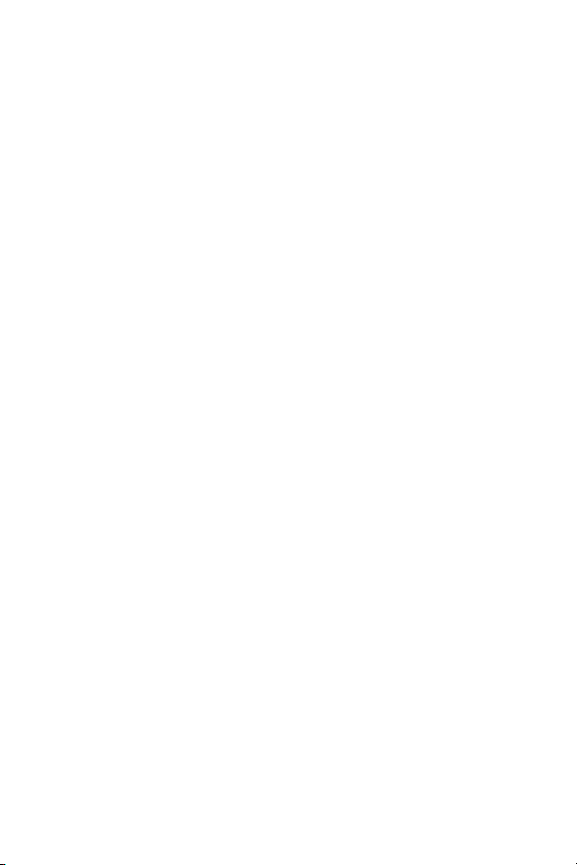
10. Yazılımı Yükleyin
HP Image Zone yazılım görüntüleri bilgisayara aktarmanızı
ve kameradaki HP Instant Share menüsünü yapılandırmanızı
sağlar.
HP Image Zone yazılımını yüklemezseniz kamerayı yine de
kullanabilirsiniz ancak bazı özellikler olumsuz etkilenir.
Ayrıntılar için bkz. Kameranızı HP Image Zone Yazılımını
Yüklemeden Kullanma sayfa 150.
HP Image Zone yazılımını yüklerken veya kullanırken sorun
yaşarsanız, daha fazla bilgi için HP Müşteri Desteği web
sitesine bakın: www.hp.com/support.
Windows®
HP Image Zone yazılımını yüklemek için bilgisayarınızda en
az 64MB RAM, Windows 2000, XP, 98, 98 SE veya Me
işletim sistemi ve Internet Explorer 5.5 Service Pack 2 veya
daha sonraki bir sürümünün olması gerekir. Internet Explorer
6 önerilir. Bilgisayarınız bu gereksinimleri karşılıyorsa,
yükleme işlemi HP Image Zone yazılımının tam sürümünü
yükler; bunu yükleyemezse HP Image Zone Express
yazılımını yükler (bkz. sayfa 147).
1. HP Image Zone yazılımının daha hızlı yüklenebilmesi için
tüm programları kapatın ve bilgisayarınızda çalışan
virüsten korunma programlarını geçici olarak devre dışı
bırakın.
2. HP Image Zone yazılım CD'sini bilgisayarınızın CD
sürücüsüne yerleştirin ve ekrandaki yönergeleri izleyin.
Yükleme ekranı görüntüye gelmezse Başlat'ı ve ardından
Çalıştır'ı tıklatın, D:\Setup.exe yazın (burada D
sürücünüzün harfini yazın) ve Tamam'ı tıklatın.
yerine CD
Başlarken
21

3. HP Image Zone yazılımının yüklenmesi tamamlandığında,
1. Adım'da devre dışı bıraktığınız virüsten korunma
yazılımını yeniden etkinleştirin.
Macintosh
HP Image Zone yazılımını yüklemek için Macintosh
bilgisayarınızda yerleşik USB, 128 MB RAM, Mac OSX
v.10.2 veya daha yenisi ve 250MB kullanılabilir disk alanı
olması gerekir.
1. HP Image Zone yazılımının daha hızlı yüklenebilmesi için
tüm programları kapatın ve bilgisayarınızda çalışan
virüsten korunma programlarını geçici olarak devre dışı
bırakın.
2. HP Image Zone yazılım CD'sini bilgisayarınızın CD
sürücüsüne yerleştirin.
3. Bilgisayarınızın masaüstünde CD simgesini çift tıklatın.
4. Yükleyici simgesini çift tıklattıktan sonra, ekrandaki
yönergeleri izleyin.
5. HP Image Zone yazılımının yüklenmesi tamamlandığında,
1. Adım'da devre dışı bıraktığınız virüsten korunma
yazılımını yeniden etkinleştirin.
CD'deki Kullanım Kılavuzu
HP Image Zone yazılım CD’sinde bu kamera Kullanım
Kılavuzu’nun farklı dillerdeki kopyaları bulunur. Kamaranızın
Kullanım Kılavuzu’na bakmak için:
1. HP Image Zone yazılım CD'sini bilgisayarınızın CD
sürücüsüne yerleştirin.
2. Kullanım Kılavuzunu Görüntüleme:
• Windows işletim sisteminde: Kullanım Kılavuzu'nu
görüntülemek için CD yükleme ekranının Ana
22
HP Photosmart R817/R818 Kullanım Kılavuzu
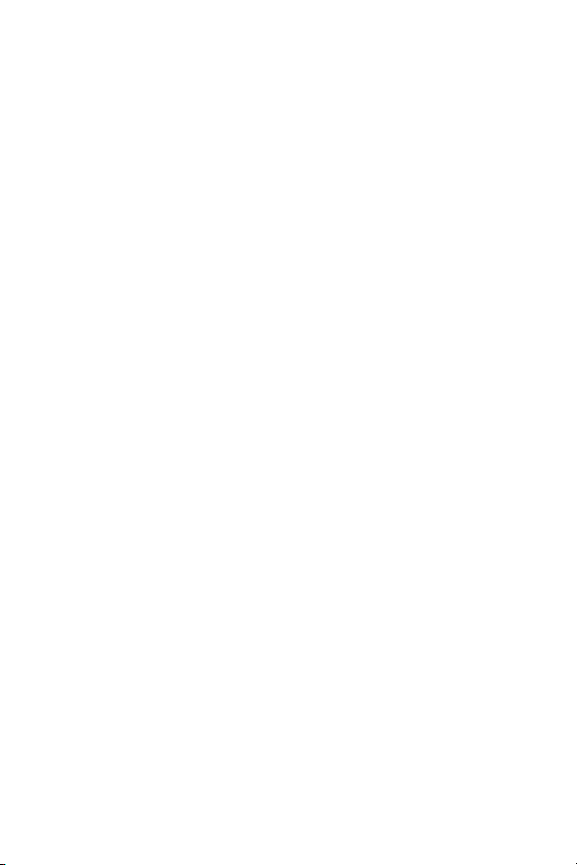
sayfasında View User’s Manual (Kullanım Kılavuzuna
Bak)'ı tıklatın.
• Macintosh işletim sistemde: Sizin dilinizde hazırlanmış
olan Kullanım Kılavuzu'nu bulmak üzere HP
Zone yazılım CD'sinin docs klasöründeki readme
dosyasına bakın.
Image
CD'deki Interactive User’s Guide (Etkileşimli
Kullanım Kılavuzu)
Interactive User’s Guide (Etkileşimli Kullanım Kılavuzu)
(yalnız İngilizce), kameranızın en çok kullanılan özellikleri
için size yol gösterir ve temel dijital fotoğrafçılık konusunda
ipuçları verir.
•Windows: Öğreticiyi yazılım CD'sinden yükleyip
çalıştırın.
•Macintosh: Öğreticiye HP Image Zone yazılımının
Devices (Aygıtlar) sekmesinden erişin.
Başlarken
23
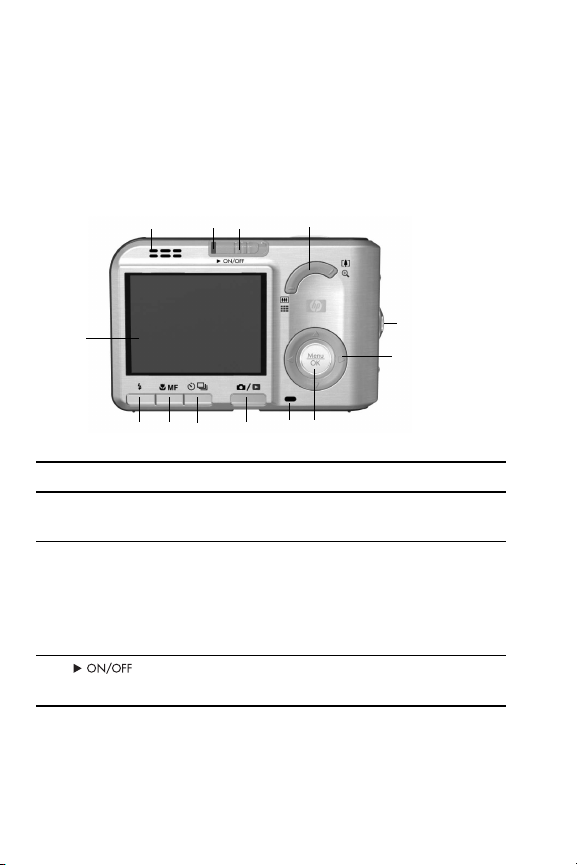
Kameranın Parçaları
Aşağıdaki tablolarda bulunan parçalarla ilgili daha fazla
bilgi için parça adlarından sonra gelen, parantez içine
alınmış olan sayfalara bakın.
Kameranın Arkası
123
4
13
1112
10
#Adı Açıklama
1Hoparlör
2Güç lambası •Sürekli yanıyor—Kamera açıktır.
3 düğmesi
(bkz. sayfa 16)
24
HP Photosmart R817/R818 Kullanım Kılavuzu
• Kamera seslerini ve ses kliplerini
dinletir.
•Yavaşça yanıp sönüyor—Kamera ya
kapalıdır ya da oyku durumunda pili
dolduruyordur.
• Kapalı—Kamera kapalıdır.
Kamerayı açıp kapamanızı sağlar.
789
5
6

#Adı Açıklama
4 Yak ınlaştırma
düğmesi
(bkz. sayfa 47)
5Bilek askısı takma
yeri (bkz.
sayfa 14)
6
Denetleyici ile
ve
düğmeleri
7
8 Bellek ışığı
düğmesi Kamera menülerini görüntülemenize ve
• Uzaklaştır—Fotoğraf çekerken
objektifi geniş açı konumuna
uzaklaştırmanızı sağlar.
• Küçük Resimler—Playback
(Oynatma) menüsünde, fotoğrafları ve
video kliplerin ilk karelerini, her
ekranda dokuz küçük resim
görüntüsünden oluşan bir matris
halinde görüntüler.
• Yak ınlaştır—Fotoğraf çekerken
objektifi telefoto konumuna
uzaklaştırmanızı sağlar.
• Büyüt—Playback (Oynatma)
menüsünde fotoğrafları büyütmenizi
sağlar.
Kameraya bilek askısı takmanıza olanak
verir.
Kamera Ekranı’nda menüler ve görüntüler
arasında dolaşmanıza olanak verir.
Kamera Ekranı’nda menü seçeneklerini
seçmenize ve belirli hareketleri
onaylamanızı sağlar.
•Yanıp sönüyor —Kamera görüntüleri
işliyordur. Yanıp sönme durduğunda
resim çekebilirsiniz.
• Sürekli yanıyor—Kamera video
kaydediyordur.
•Yanmıyor—Kamera görüntü
işlemiyordur.Hemen resim
çekebilirsiniz.
Başlarken
25
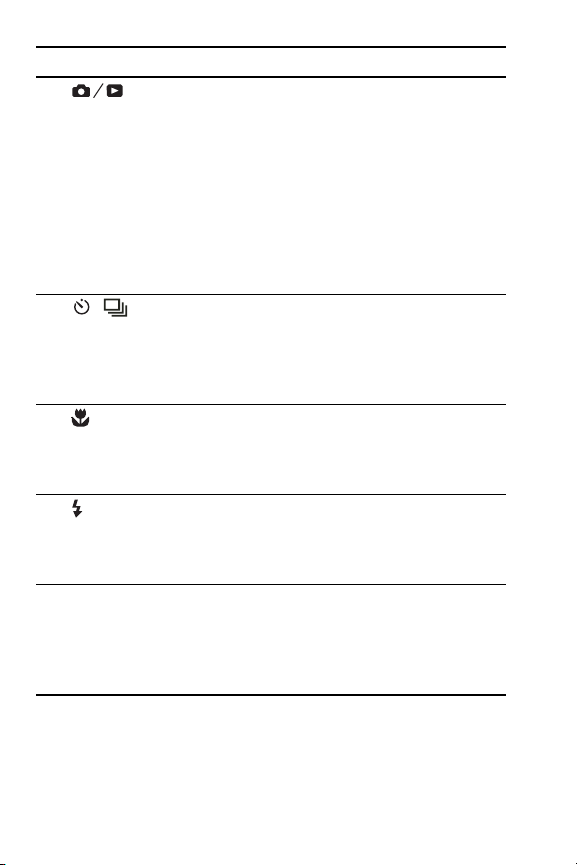
#Adı Açıklama
9 Canlı
Görünüm/
Oynatma düğmesi
10 /
Zamanlayıcı/
Kesintisiz düğmesi
(bkz. sayfa 65,
68)
11
/MF Odak
düğmesi (bkz.
sayfa 45)
12
Flaş düğmesi
(bkz. sayfa 51)
13 Kamera Ekranı
(bkz. sayfa 33)
•Canlı Görünüm açıksa, Oynatma'ya
geçer.
•Oynatma görüntüleniyorsa, Canlı
Görünüm'e geçer.
• Kamera ekranı kapalı, ancak kamera
açıksa, Kamera Ekranı'nı açar.
• Kamera Ekranı'nda bir menü açıksa,
menüyü kapatır.
• Kamerada demoya erişmenizi sağlar
(bkz.
Normal, Self-Timer (Otomatik
Zamanlayıcı), Self-Timer - 2 Shots
(Otomatik Zamanlayıcı - 2 Poz) ve Burst
(Kesintisiz) ayarları arasında seçim
yapmanıza olanak verir.
Normal, Macro (Makro), Super Macro
(Süper Makro), Infinity (Sonsuz), ve
Manual Focus (Elle Odak) ayarları
arasında seçim yapın.
Auto (Otomatik), Red-Eye (Kırmızı Göz),
Flash Off (Flaş Kapalı), Flash On (Flaş
Açık) ve Night (Gece) flaş ayarları
arasından seçim yapın.
Canlı Görünüm özelliğini kullanarak resim
ve video klipleri çerçeve içine almanıza,
bunları daha sonra Oynatma modunda
görüntülemenize ve tüm menüleri
görmenize olanak verir.
sayfa 32).
26
HP Photosmart R817/R818 Kullanım Kılavuzu
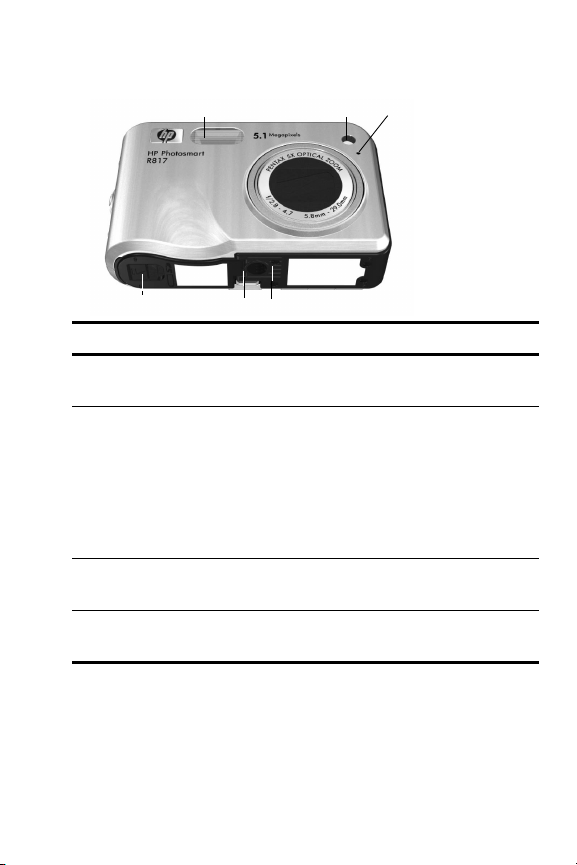
Kameranın Önü ve Altı
1 2
3
456
#Adı Açıklama
1Flaş
(bkz. sayfa 51)
2 Otomatik-Zamanl
ayıcı/Odak
Yardımı ışığı (bkz.
sayfa 65)
3Mikrofon (bkz.
sayfa 36)
4Üçayak yuvası Kamerayı bir üçayağa monte etmenizi
Daha iyi görüntü çekimi için ek ışık
sağlar.
Self-Timer (Otomatik Zamanlayıcı) veya
Self-Timer - 2 shots (Otomatik
Zamanlayıcı - 2 poz) geri sayımı
sırasında veya düşük ışık koşullarında
Focus Assist (Odak Yardımı) açık
olduğunda yanıp söner. Ayrıca resim
çekilirken kısa bir süre için yanar.
Fotoğraflara ve video kliplere eklenen ses
kliplerini kaydeder.
sağlar.
Başlarken
27

#Adı Açıklama
5Kızak yuvası Kamerayı kızağa veya kenetlenme
6 Pil/Bellek kartı
kapağı (bkz.
sayfa 15, 19)
yuvasına takma olanağı ile AC güç
erişimi ve USB bağlanabilirliği sağlar.
Pili ve isteğe bağlı bellek kartını takıp
çıkarmanıza olanak sağlar.
Kameranın Üstü
23
1
#Adı Açıklama
1
düğmesi (bkz.
sayfa 53)
2 Deklanşör
düğmesi (bkz.
sayfa 35)
3
Video
düğmesi
(bkz.
sayfa 38)
Çeşitli fotoğraf çekme modlarına erişim
sağlar.
Odaklayıp resim çekmenizi ve ses klipleri
kaydetmenizi sağlar.
Video klip kaydını başlatır ve durdurur.
28
HP Photosmart R817/R818 Kullanım Kılavuzu

Kamera Kızağı
3
#Adı Açıklama
1Kamera
yuvası/
bağlantısı
2USB
bağlantısı
(bkz.
sayfa 115,
118)
3 Güç adaptörü
bağlantısı
Kamerayı, AC güç erişimi ve USB
bağlanabilirliği sağlayan kızağa veya
kenetlenme yuvasına takma olanağı.
Kamerayı USB destekli bir bilgisayara veya
PictBridge sertifikalı yazıcıya bağlamak için
USB kablosu takmanızı sağlar.
Kamerayı AC gücüyle çalıştırmak veya Lityum
İyon pili kamerada doldurmak için HP AC güç
adaptörünü kameraya bağlamanızı sağlar.
1
2
Başlarken
29
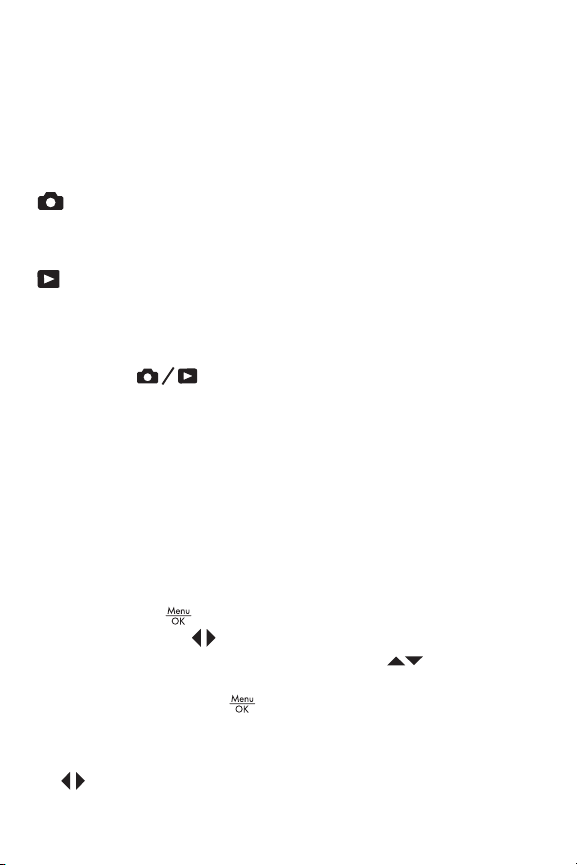
Kamera Durumları
Kameranızın belirli işleri yapması için iki ana durumu ve
bunların her birinin kamera ayarlarını yapabileceğiniz veya
o durumda çalışmanızı sağlayan ilgili bir menüsü vardır.
Ayrıntılar için şu bölüme bakın: Kamera Menüleri.
Canlı Görünüm—Fotoğraf çekmenizi ve video klip
kaydetmenizi sağlar. Bkz. Bölüm 2, Resim ve Video Klip
Çekme, sayfa 33.
Oynatma—Çektiğiniz fotoğrafları ve video klipleri
gözden geçirmenizi sağlar. Bkz. Bölüm 3, Görüntülere ve
Video Kliplere Göz Atma, sayfa 97.
Canlı Görünüm ile Oynatma durumları arasında geçiş
yapmak için düğmesine basın.
İPUCU: Oynatma’da veya bir menüdeyken resim çekmek
için Deklanşör düğmesine yarıya kadar basıp bırakın.
Kamera Canlı Görünüm'e geçer.
Kamera Menüleri
Kameranızda, erişim sağladığınızda Kamera Ekranı'nda
görüntülenen beş menü vardır.
Menülere erişmek için Canlı Görünüm veya Oynatma
durumundayken düğmesine basın, sonra da istediğiniz
menüye gitmek için düğmelerini kullanın. Menülerden
birini seçmek üzere menüyü vurgulamak için
düğmelerini kullanın ve menünün alt menüsüne geçmek ve
ayarları değiştirmek için düğmesine basın.
İPUCU: Capture (Yakala) ve Setup (Ayarlar) menülerinde,
ayarları değiştirmek için menü seçeneklerini vurgulayıp
düğmelerini kullanın.
30
HP Photosmart R817/R818 Kullanım Kılavuzu
